오늘은 드디어 스팸전화, 스팸문자를 원천적으로 차단하는 방법에 대해 알아봅니다.
먼저 아래 목차를 보시고, 후술할 방법을 모두 아시는 분은 아래 링크를 통해 스팸문자 차단문구 모음(키워드 리스트, 단어 목록)으로 바로 가셔서 차단문구 464개를 추가하시기 바랍니다.
[ 목차 ]
1. 두낫콜-텔레마케팅 차단(www.donotcall.go.kr)
두낫콜이 두군데 있습니다.
이번 곳은 공정거래위원회 산하여서 go 도메인이구요. 전화권유판매 일명 텔레마케팅업체를 차단하는 곳입니다.

링크로 이동하시면 아래와 같은 로고의 사이트가 뜹니다.
그러면 좌측의 소비자 쪽으로 마우스 커서를 옮기시면, 수신거부등록 버튼이 하얀색으로 나타나게 됩니다.

클릭하시고 맨밑의 수신거부등록신청 버튼을 또 누릅니다.
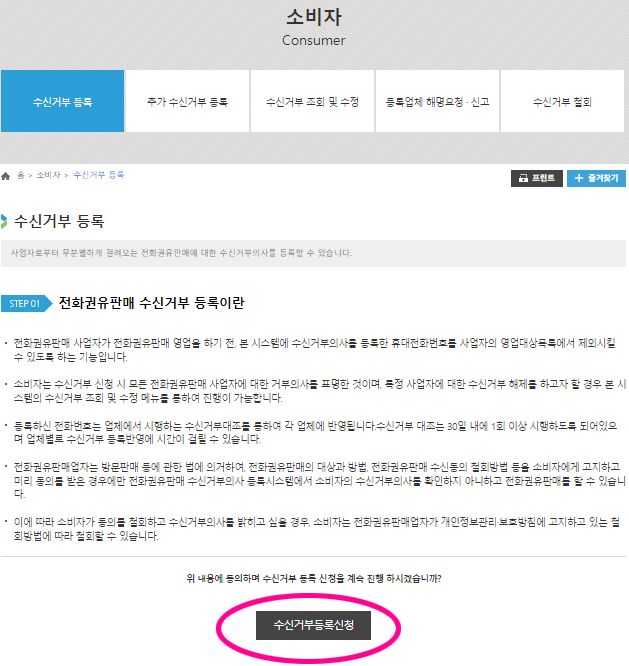
약관에 동의를 합니다.

휴대폰번호로 인증을 합니다.

저의 경우는 이미 등록된 번호라고 나오네요 ㅎ

순식간에 텔레마케팅 약 4,000개 업체('23.8기준) 수신거부 처리가 완료되었습니다!
2. 두낫콜-금융권(대출,보험 등) 차단(www.donotcall.or.kr)
이번에는 금융위원회가 주도하는 두낫콜입니다.
연락중지청구권 Do Not Call(두낫콜)
www.donotcall.or.kr
로고부터 다릅니다

하단의 두낫콜 등록을 누릅니다

약관동의 및 본인인증을 진행합니다. PASS든 문자든 편하신 방법으로 본인인증을 진행하시면 됩니다. 저는 PASS로 하니 (사)전국은행연합회에서 인증을 보낸다고 왔네요

인증이 끝나면 업권을 선택합니다. 하단의 [전체업권 일괄등록] 버튼을 눌러 금융권 전체를 거부할 수도 있지만 저는 저축은행만 선택적으로 거부를 해보겠습니다.

저축은행 버튼을 누르면 아래와 같이 저축은행별로 설정을 하실 수 있습니다. 전화만, 문자만, 전화/문자 둘다 신청을 할수도, 미신청할수도 있습니다.

저축은행만 해도 60곳이 넘는 것 같습니다.
3. 통신사별 스팸차단 부가서비스 (알뜰폰 될놈될)
통신사별로 고객센터-부가서비스에 가보시면 스팸차단해주는 서비스가 있습니다. 등록하시면 됩니다. 저는 알뜰폰이라 없네요..물론 알뜰폰도 되는 곳도 많이 있습니다. 제가 쓰는 곳이 안될 뿐이죠. 그냥 그렇다구요..
통신사에서 제공하는 스팸차단 앱은 추천하지 않습니다. 번호/문구 등록개수에 제한이 있습니다. 물론 안하는 것보다는 낫겠지요.. 이것보다는 맨 마지막에 소개할 스마트폰 제조사에서 제공하는 기본기능을 이용하는 게 좋습니다.
4. 통신사별 번호도용문자차단 서비스 (알뜰폰 됨)
통신사별로 고객센터-부가서비스에 가보시면 번호도용문자차단이라는 다소 생소한 서비스가 있습니다. 물론 전화로 고객센터에 신청하셔도 됩니다. 하지만 대기시간..흙..알뜰폰도 114로 전화하셔서 구두로 신청하시면 됩니다.
통신사에서 제공하는 스팸차단 앱은 추천하지 않습니다. 번호/문구 등록개수에 제한이 있습니다. 물론 안하는 것보다는 낫겠지요.. 이것보다는 맨 마지막에 소개할 스마트폰 제조사에서 제공하는 기본기능을 이용하는 게 좋습니다.
5. 스팸차단 앱(후후, 후스콜, T전화 등)
다음은 스팸차단 앱을 설치하는 것입니다. 이걸 아직까지 안한 분은 없을 듯합니다. 참고로 앱설치만 하고 전화올 때 설정을 안해놓으면 소용이 없습니다..ㅎ 당연한 얘긴가
저는 후후와 T전화를 동시에 쓰다가 현재는 T전화만 사용중입니다. 후후도 괜찮은 것 같습니다.
이들 앱은 스팸문자보다는 스팸전화가 올 때 필요합니다. 전화가 오는 시점에 이 전화가 스팸인지 아닌지를 알려주기 때문에 선택적으로 안받을 수 있기 때문이죠.
다만 여기도 개수 제한이 있어서 T전화의 경우 차단번호가 1,000개까지만 허용됩니다. 후후는 몇갠지 몰겠지만 거기도 보나마나 있을겁니다. 유료서비스로 개수를 풀어줄겁니다.
6. 스마트폰 기본 기능(차단번호/문구 등록)
다음은 스마트폰 기본기능에서 차단번호나 차단문구를 등록하는 것입니다.
위의 5개를 모두 도장깨기 하신분은 이걸 하실 자격이 되십니다. 하지만, 위의 5개를 다 하지 않으셨다면 다시 위의 5개를 모두 정독하고 모두 완료하고 다시 이곳으로 오시기 바랍니다. 위의 5개가 기본과정이라고 한다면, 이곳은 심화과정에 해당됩니다. 본인의 스타일(?)에 맞춰서 커스터마이징이 필요하기 때문입니다.
그리고, 만약 현재 유행하고 있는 스팸유형을 모르시는 분도 요 바로아래 글(연도별 스팸문자 유형)을 정독하고 다시 오시기 바랍니다.(금방 읽어요)
2023.08.28 - [생활의달인] - [스팸특집] 연도별 스팸문자 유형 분석 및 대책 (역사는 반복된다)
그리고 아래 갤럭시/아이폰 별 설정방법을 다 읽으신 후에는 실제 차단할 문구를 등록하셔야 되기 때문에 요 바로 아래 글(스팸차단 문구 리스트)로 가시기 바랍니다.
2023.08.26 - [생활의달인] - [스팸특집] 스팸 차단 문구 모음, 차단 키워드 리스트, 차단 단어 목록(2023.08 업데이트)
먼저 갤럭시 버전입니다.
메시지 앱 > 우측상단 점3개(=메뉴 아이콘) > [번호 및 메시지 차단] 또는 [스팸 및 차단번호 관리] 또는 이와 유사한 메뉴를 선택하면 아래와 유사한 화면이 나오면서 전화번호 수신 차단, 차단문구 등록, 발신번호없는 메시지 차단 등의 메뉴를 이용할 수 있습니다.

세부방법입니다.

아이폰입니다. 아이폰은 수신차단은 전화 앱, 메세지차단은 메세지 앱에서 각각 해야됩니다.
전화화면입니다. 차단된연락처로 가셔서 신규등록하시면 됩니다. 세부설정은 하단 3번째 이미지에 방법이 나와있습니다.

문자 앱 화면입니다. 차단된 연락처로 가셔서 신규추가하시면 됩니다. 세부설정은 다음다음 이미지에..

드디어 세부설정입니다.

'생활의달인' 카테고리의 다른 글
| 애드센스 승인상태 주의필요 해결하기 (광고 게재가 준비되지 않은 사이트) (2) | 2023.10.06 |
|---|---|
| [스팸특집] 연도별 스팸문자 유형 분석 및 대책 (역사는 반복된다) (0) | 2023.08.28 |
| [스팸특집] 스팸 차단 문구 모음, 차단 키워드 리스트, 차단 단어 목록(2023.08 업데이트) (2) | 2023.08.26 |
| 갤럭시탭 키보드케이스 비교 (0) | 2022.02.07 |
| 서울역 1호선에서 KTX까지 최단거리 갈아타기 (0) | 2022.02.06 |


